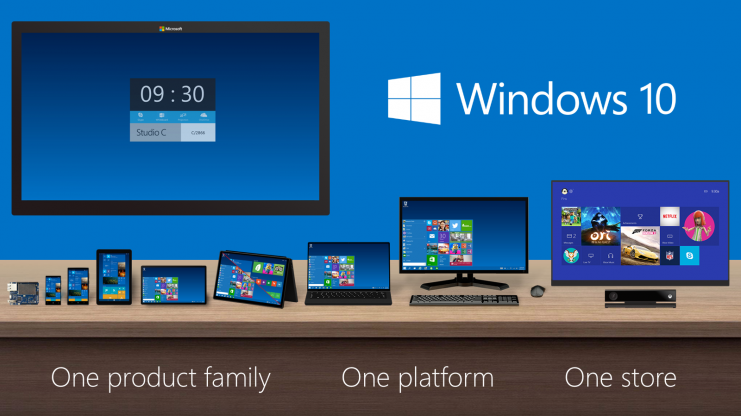ในอีกประมาณ 1-2 เดือนข้างหน้า Microsoft เตรียมจะปล่อยการอัปเดตขนาดในตัว Windows 10 ที่ใช้ชื่อว่า Redstone 4 ซึ่งจะมีการเปลี่ยนแปลงอย่างมากเกี่ยวกับการจัดวางตำแหน่งซอฟต์แวร์ของบริษัท โดยเฉพาะตัว Windows ที่จะมีการกำหนดราคาสำหรับคู่ค้าของแต่ละเครื่องที่ไม่เหมือนกัน เครื่องไหนสเปคแรงก็ต้องจ่ายแพงกว่าเครื่องราคาสเปคถูกตามความสามารถของฮาร์ดแวร์
โดยเวอร์ชันต่างๆ ที่ Microsoft เปิดเผยมานี้ จะมีการกำหนดสเปคฮาร์ดแวร์ของเครื่องที่จะนำไปใช้มี 5 รุ่น คือ
- Entry : สำหรับ CPU ที่เป็น Intel Atom/Celeron/Pentium, Ram ≤ 4GB + SSD ≤ 32GB และจอ ≤ 14.1 นิ้วในโน๊ตบุ๊ค หรือจอ ≤ 11.6 นิ้วกับพวก 2-in-1 Tablet หรือจอ AiO ≥ 17 นิ้ว
- Value : สำหรับ CPU ที่เป็น Intel Atom/Celeron/Pentium, RAM ≤ 4GB + SSD 64GB& และจอ 14.1 นิ้วในโน๊ตบุ๊ค + 2-in-1 Tablet หรือจอ AiO ≥ 17 นิ้ว
- Core : จะได้รับเมื่อสเปคฮาร์ดแวร์ไม่อยู่ในข่ายของเวอร์ชัน Core+ และ Advanced
- Core+: จะใช้กับจำพวก High end CPU และ RAM > 4GB (ทุกฟอร์มแฟคเตอร์ หน้าจอการแสดงผล ≥1080p (ในโน๊ตบุ๊ค, 2-in-1, AiO) ความจุ ≥ 2TB HDD หรือ SSD storage (ใน PC Desktop)
- Advanced : Intel Core i9 (รุ่นใดก็ได้) หรือ Core i7 ≥ 6 Cores (Ram เท่าไรก็ได้) หรือ AMD Threadripper (รุ่นใดก็ได้) หรือ Intel Core i7 กี่คอร์ก็ได้ Ram > 16GB หรือ AMD FX, Ryzen 7 กี่คอร์ก็ได้ Ram > 16GB, การแสดงผล ≥ 4K (หน่วยประมวลผลรุ่นใดก็ได้ และต้องรองรับการแสดงผลระดับ 4K UHD-3840)
ซึ่งราคาของ Windows Advanced อยู่ที่ 101 เหรียญ(ประมาณ 3,200 บาท), Core + 86.66 เหรียญ(ประมาณ 2,800 บาท) , Core 65.45 บาท(ประมาณ 2,100 บาท), Value 45 เหรียญ(ประมาณ 1,400 บาท) และ Entry 25 เหรียญ(ประมาณ 800 บาท) โดย Windows S จะถูกตัดออกไม่มีแล้ว แต่จะกลายเป็นโหมดๆ หนึ่ง ใน Windows แทน
อย่างไรก็ตามหลายคนอาจจะสงสัยกันว่าการที่ Microsoft ออก Windows 10 มาหลายเวอร์ชันนี้จะมีผลดียังไง ทางเว็บไซต์ Thurrott ก็ได้ให้ความเห็นว่า ในกรณีที่เราซื้อเครื่องที่สเปคสูงๆ ก็จะต้องใช้ Windows OEM เวอร์ชันสูงๆ ด้วยเช่นกัน แต่ในกรณีที่เป็นเครื่องระดับ Entry ก็จะได้ Windows ที่มีราคาถูกลง แต่สามารถใช้งานได้ดี ช่วยลดราคาของเครื่องที่เราซื้อมาด้วยนั่นเอง เริ่มจัดจำหน่ายจริงในวันที่ 2 เมษายนปีนี้ครับ